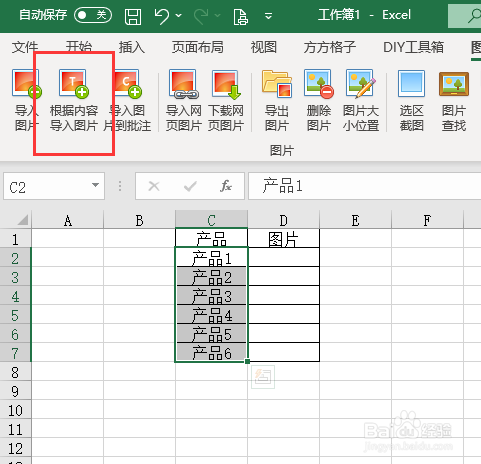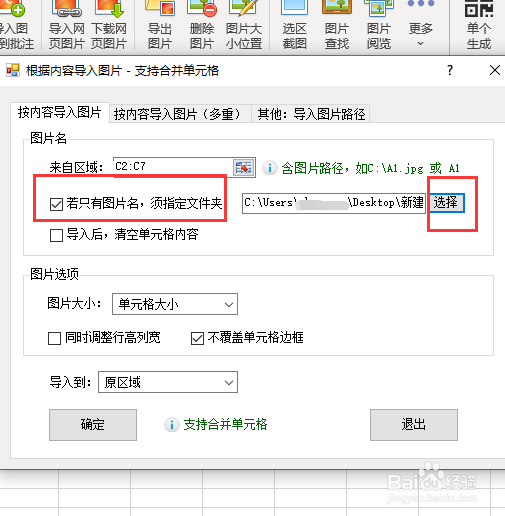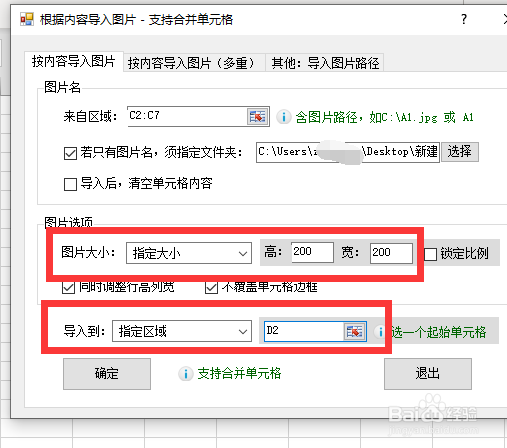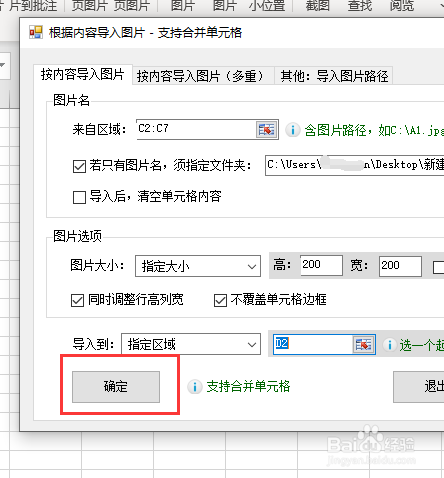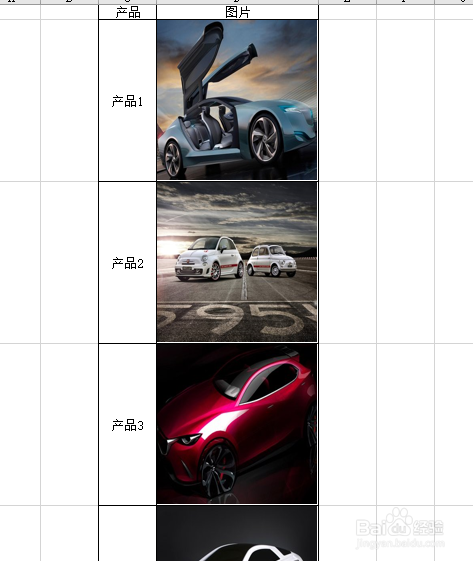Excel如何批量导入对应图片到表格中
1、首先我们选中图片数据单元格,然后点击【图片工具】选项
2、点击【根据内容导入图片】
3、勾选【若只有图片名,须指定文件夹】,点击【选择】添加图片所在文件夹
4、设置图片大小,然后选择图片导入的单元格位置
5、最后我们鼠标点击【确定】即可完成
6、完成效果如下图
声明:本网站引用、摘录或转载内容仅供网站访问者交流或参考,不代表本站立场,如存在版权或非法内容,请联系站长删除,联系邮箱:site.kefu@qq.com。
阅读量:79
阅读量:35
阅读量:86
阅读量:27
阅读量:77